
Mündəricat:
- Windows 10-da "Masaüstü" üçün ekran qoruyucu: quraşdırın, konfiqurasiya edin və deaktiv edin
- "Masaüstü" ekran qoruyucu divar kağızı ilə necə fərqlənir
- Windows 10-da masa üstü ekran qoruyucusunu necə aktivləşdirmək olar
- Windows 10-da bir ekran qoruyucu necə qurulur
- Ekran qoruyucu mövzularını harada tapmaq olar
- Windows 10 başlanğıc ekranını dəyişdirmək mümkündürmü?
- Hansı səhvlər ola bilər və onları necə düzəltmək olar
- Müəllif Bailey Albertson [email protected].
- Public 2023-12-17 12:54.
- Son dəyişdirildi 2025-01-23 12:41.
Windows 10-da "Masaüstü" üçün ekran qoruyucu: quraşdırın, konfiqurasiya edin və deaktiv edin

Windows əməliyyat sisteminin inkişaf etdiriciləri həmişə fərdiliyin ifadəsini təşviq etdilər və "Masaüstünü" fərdiləşdirmək imkanı təmin etdilər. Windows 10 istisna deyil. Fərdiləşdirmə seçimləri ən şıltaq istifadəçiyə belə divar kağızı və ya ekran qoruyucusunu öz zövqlərinə uyğun olaraq təyin etməyə imkan verir, eyni zamanda onların göstərilməsi üçün meyarları da fərdiləşdirir.
"Masaüstü" ekran qoruyucu divar kağızı ilə necə fərqlənir
Adi statik divar kağızlarından fərqli olaraq, ekran qoruyucu, müəyyən bir müddətdən sonra klaviatura və ya siçan manipulyasiyası olmadığı təqdirdə görünən dinamik bir şəkildir.
Windows 10-da masa üstü ekran qoruyucusunu necə aktivləşdirmək olar
Ekran qoruyucuların əsas məqsədi aktuallığını itirdiyindən, Windows 10-da ekran qoruyucu standart olaraq deaktiv edilmişdir. Aktivləşdirməyin bir neçə yolu var.
Tapşırıq çubuğu vasitəsilə
Ekran qoruyucusunu aktivləşdirmək üçün aşağıdakı adımları edin:
- Masaüstü ekranının sol alt küncündə Axtarış düyməsini vurun.
- "Ekran qoruyucu" sözünü axtarın.
-
Görünən axtarış seçimlərindən Ekran Qoruyucusunu Aç və ya Söndür seçin.

"Başlat" menyusunda "Ekran qoruyucu dəyişdirin" maddəsi Görev çubuğundan fərdiləşdirmə parametrləri pəncərəsini açın
- Açılan fərdiləşdirmə parametrləri pəncərəsində "Kilid ekranı" maddəsini seçin.
-
Görünən menyudan Ekran Qoruyucu Seçimlərini açın.

Ekran kilidi nişanında Ekran Qoruyucu Seçimləri düyməsini basın "Ekranı kilidlə" bölməsində ekran qoruyucu parametrlərini tənzimləyə bilərsiniz
- Görünən pəncərədə açılan siyahıdan istədiyiniz ekran qoruyucusunu seçin və "Tətbiq et" düyməsini basın.
"İdarəetmə paneli" vasitəsilə
"Kontrol Paneli" vasitəsilə ekran qoruyucusunu aktivləşdirmək üçün:
- Masaüstü ekranının sol alt küncündə Başlat düyməsini sağ vurun.
-
Tətbiqlər siyahısında Parametrləri tapın və açın.

Əlavə "Başlat" menyusunda "Seçimlər" maddəsi "Control Panel" ümumi kompüter parametrlərinə giriş açacaqdır
- Açılan pəncərədə "Fərdiləşdirmə" seçin və 2.1-ci bənddən 4-6 addımları izləyin.
Video: Windows 10-da idarəetmə paneli vasitəsilə ekran qoruyucusunu necə aktivləşdirmək olar
"Komanda xətti" vasitəsilə
Command Prompt istifadə edərək ekran qoruyucusunu aktivləşdirmək üçün:
- WindowsKey + R klaviatura qısayoluna basaraq Çalıştır informasiya qutusunu açın.
-
Komanda idarəetmə desk.cpl,, 1 daxil edin və Enter düyməsini basın.

Çalıştır pəncərəsində əmr Xüsusi bir əmr ilə "Ekran Qoruyucu Seçimləri" ni açın
- Açılan seçimlər pəncərəsində tələb olunan ekran qoruyucusunu seçin və "Tətbiq et" düyməsini basın.
Windows 10-da bir ekran qoruyucu necə qurulur
Ekran qoruyucularında şəxsi seçimlərinizə əsasən dəyişə biləcəyiniz bir sıra seçimlər var. Windows 10, standart olaraq bir neçə növ ekran qoruyucu ilə gəlir.
Ekran qoruyucu dəyişdirin
Ekran qoruyucu dəyişdirmək üçün aşağıdakıları edin:
- Yuxarıda göstərilən üsullardan birini istifadə edərək "Ekran Qoruyucu Seçimləri" pəncərəsini açın.
- Açılan siyahıda istədiyiniz ekran qoruyucu seçin.
- Etdiyiniz dəyişiklikləri "Tətbiq etməyi" unutmayın.
Ekran qoruyucu parametrlərinin dəyişdirilməsi
Ekran Qoruyucu Seçimləri pəncərəsində ekran qoruyucusunun göstərildiyi müddətin müddətini təyin edə bilərsiniz. Bunu etmək üçün "Interval" sahəsinə lazımi dəyişiklikləri daxil etməlisiniz.
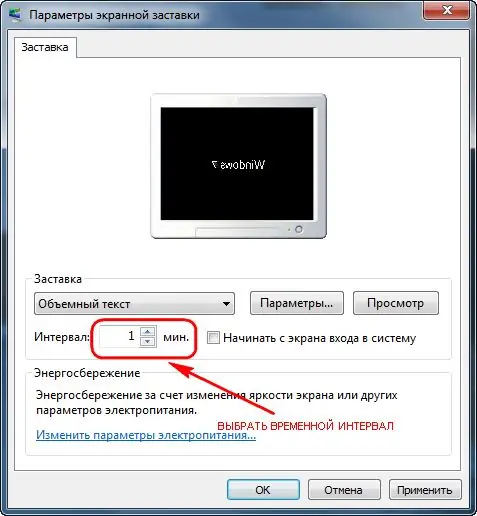
Ekran qoruyucu müəyyən bir vaxt aralığından sonra göstərilir
"Həcmli mətn" və "Fotoşəkillər" ekran qoruyucuları üçün əlavə parametrlər verilir:
- mətnin yazı, şrift, ölçü və rəng seçimi;
- mətnin növünün və fırlanma sürətinin seçilməsi;
-
mətni göstərmək üçün səth stilinin seçilməsi;

"Böyük həcmli mətn" açılış ekranının parametrləri Ekran qoruyucu üçün parametrləri saxlamaq üçün "Tamam" düyməsini basın
- fotoşəkillərin göstəriləcəyi qovluğun seçimi;
-
foto ekranın sürətinin və qaydasının seçimi.

Ekran qoruyucu seçimləri pəncərəsi Foto ekran qoruyucu üçün seçilmiş parametrləri tətbiq etmək üçün "Saxla" düyməsini basın
Parametrlərini dəyişdirdikdən sonra ekran qoruyucusunun necə görünəcəyini "Bax" düyməsini basaraq görə bilərsiniz.
Ekran qoruyucusunu söndürün
Ekran qoruyucusunu deaktiv etmək üçün:
- İstədiyiniz şəkildə Ekran Qoruyucu Seçimlərini açın.
-
Mövcud ekran qoruyucularının açılan menyusunda "Xeyr" seçin və "Tətbiq et" düyməsini basın.

Ekran koruyucu parametrləri pəncərəsindəki ekran qoruyucu maddəsi Ekran qoruyucusunu söndürmək iki kliklə həyata keçirilir
Ekran qoruyucu mövzularını harada tapmaq olar
İnternette Windows 10 üçün bir çox ekran qoruyucu var və hər bir istifadəçinin xoşuna gələn bir şey tapmaq imkanı var. Əməliyyat sisteminin əvvəlki versiyalarında olduğu kimi, Windows 10-da ekran qoruyucuları.scr formatında saxlanılır və C: / Windows / System32 qovluğunda yerləşdirilir. Ekran qoruyucusu şəxsi bir quraşdırıcı ilə gəlirsə,.exe uzantısına sahib olacaq.
Yüklənmiş faylı necə qurmaq olar
Ekran qoruyucusunun formatından asılı olaraq quraşdırmanın iki yolu var:
- fərdi bir ekran qoruyucu quraşdırıcısını işə salmaq;
- .scr faylını System32 qovluğuna kopyalayın.
Beləliklə, ekran qoruyucu parametrləri pəncərəsini növbəti dəfə açdığınız zaman açılan siyahıda yeni ekran qoruyucuları görünəcəkdir. Onları əvvəlcədən quraşdırılmış ekran qoruyucuları ilə eyni şəkildə seçə və fərdiləşdirə bilərsiniz.
Video: yüklənmiş sıçrayış sənədinin Windows 10-da necə qurulacağı
Windows 10 başlanğıc ekranını dəyişdirmək mümkündürmü?
Əməliyyat sisteminin əvvəlki versiyalarından fərqli olaraq, Windows 10 həqiqətən başlanğıcda iki ekrana malikdir: kilid ekranı və giriş ekranı. Kilid ekranının arxa planını dəyişdirmək üçün aşağıdakıları edin:
- Fərdiləşdirmə seçimlərini açın.
-
"Kilid Ekranı" bölməsini seçin.

Fərdiləşdirmə Pəncərəsində kilid ekranı nişanı "Fon" maddəsində kilid ekranı üçün bir şəkil seçin
- "Fon" maddəsində, şəkli dəyişdirmək üçün təklif olunan variantlardan birini seçin.
Windows 10 giriş ekranı üçün ayrı bir şəkil təyin etmək üçün bir seçim yoxdur. Bununla birlikdə kilid ekranının arxa planını təkrarlamaq üçün bir funksiya var. Aktivləşdirmək üçün:
- Fərdiləşdirmə seçimlərini açın.
- "Kilid Ekranı" bölməsini seçin.
-
"Giriş ekranında kilid ekran divar kağızı göstər" maddəsini tapın və "Açıq" düyməsini basın.

Kilid Ekranı sekmesinde Windows giriş ekranı seçimləri Windows giriş ekranı üçün kilid ekranı şəklini təyin edin
Video: Giriş dəyişdiricisindən istifadə edərək Windows 10 Başlanğıc Ekran Qoruyucusunu necə dəyişdirmək olar
Hansı səhvlər ola bilər və onları necə düzəltmək olar
Bir qayda olaraq, İnternetdən yüklənmiş bir ekran qoruyucu qurmağa çalışarkən səhvlər meydana gəlir. Onların meydana gəlməsinin səbəbi faylın zədələnməsində, uyğunsuz uzadılmasında, ekran qoruyucusunun səhv quraşdırılmasında və ya səhv qovluğa kopyalanmasında və s. Ola bilər. Xətanı düzəltmək üçün:
- ekran qoruyucu formatının göstərilən tələblərə cavab verdiyinə əmin olun;
- İnternet bağlantısının keyfiyyətini yoxlayın və faylı yenidən yükləyin;
- ekran qoruyucu faylını viruslar olub olmadığını yoxlayın və yenidən quraşdırın;
- ekran qoruyucu sənədini System32 qovluğuna yenidən kopyalayın.
Ekran qoruyucularının aktuallığını itirməsinə baxmayaraq, bir çox istifadəçi "Masaüstünü" fərdiləşdirmək üçün bunlardan istifadə edir. Müasir əməliyyat sistemi Windows 10 ekran qoruyucularını quraşdırmaq və fərdiləşdirmək qabiliyyətini qorudu. Bütün lazımi parametrlər "Kilid ekranı" bölməsindədir.
Tövsiyə:
Otaqda Yerin Zonalanması üçün Ekran-arakəsmələr: Növlər Və Dizayn Xüsusiyyətləri, əl Ilə Istehsal Və Quraşdırma

Bölmə ekranı nədir. Ekran növləri, xüsusiyyətləri, üstünlükləri və mənfi cəhətləri hansılardır. Bölmə ekranını özünüz necə etmək olar
Pasxadan Sonra Yumurta Ilə Nə Ediləcək, Qalırsa: Salat Və Digər Yeməklər üçün Reseptlər

Pasxadan sonra qalan yumurtalardan nə bişirilir. Addım-addım foto və video ilə sadə reseptlər seçimi
Həmişə çıxan Plov: Foto Və Video Ilə Addım-addım Resept

Həmişə çıxan plov necə bişirilir - foto və videolar, tövsiyələr və sirlər ilə ətraflı bir addım-addım resept
Tamamilə Hər Kəsin Heyran Qalacağı Nadir çoxilliklər

Qonşuların da heyran olacağı nadir çoxilliklər: ən gözəl və qeyri-adi 5
Uğurlar Telefon Ekran Qoruyucuları

Uğurlar cəlb etmək və maddi vəziyyətinizi yaxşılaşdırmaq üçün smartfonunuzda bir ekran qoruyucu kimi hansı şəkil təyin ediləcək
